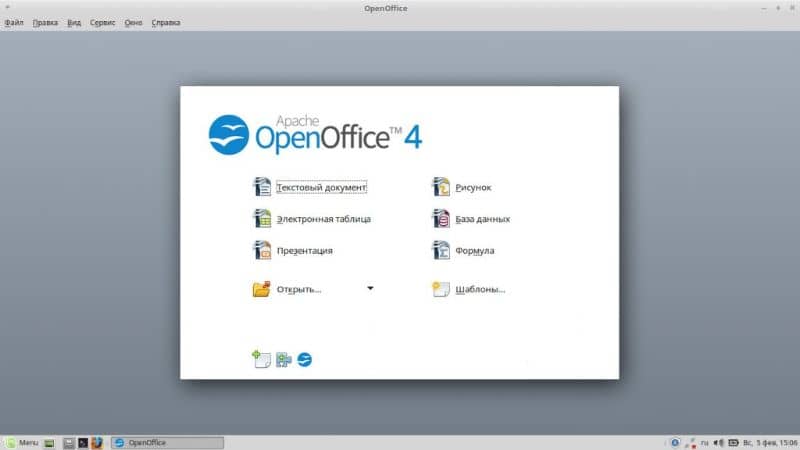
Neste artigo, falaremos sobre como desinstalar completamente o OpenOffice no Ubuntu. Mas primeiro, vamos aprender um pouco mais sobre o que é Escritório aberto e vamos conhecer algumas das vantagens e desvantagens de usá-lo.
O OpenOffice é uma alternativa do Microsoft Office para Linux, uma vez que o Microsoft Office não está disponível para este sistema operacional. Este também é um software gratuito e de código aberto.
Ele tem muitas semelhanças com o pacote de escritório do Windows e tem aplicativos que executam funções semelhantes às do Word, Excel e PowerPoint. Por exemplo, o Writer é um processador de texto e texto com o qual você pode escrever documentos e ter a ajuda de um corretor ortográfico e gramatical no OpenOffice Writer
Calc, é um software em forma de planilha com o qual você pode realizar operações numéricas inserindo os dados nas caixas correspondentes. Semelhante a isso, o Math atende exatamente o que seu nome indica, criando equações matemáticas, fazendo fórmulas e até mesmo representando-as graficamente. E se isso não bastasse, você pode importar os dados de um Excel para um banco de dados OpenOffice
Impress, é usado para fazer apresentações de slides e é compatível com PowerPoint. Draw, é outra aplicação desta suite para fazer gráficos e desenhos bastante úteis para quem trabalha nesta área.
E, finalmente, há Base e Writer / Web. Base é usada para fazer bancos de dados ou para se conectar a um grande banco de dados. E o Writer / Web é usado para fazer documentos HTML ou XMLAlém de processar texto simples, mas ainda mantendo grande parte da funcionalidade do Writer.
Agora, vamos saber um pouco mais sobre este programa de código aberto, vamos ver as vantagens e desvantagens que existem ao usá-lo e você também pode aprender como desinstalá-lo permanentemente do seu computador Ubuntu.
O que é OpenOffice e quais são suas vantagens e desvantagens?
O OpenOffice é um pacote de escritório de código aberto líder para processamento de texto, planilhas, apresentações, gráficos, bancos de dados e muito mais. Está no mercado há cerca de 20 anos e teve várias atualizações ao longo dos anos para melhorar o seu funcionamento.
Além disso, sendo de código totalmente aberto, permite que os usuários façam recomendações e relatem problemas. Isso faz com que o OpenOffice se adapte ao que o usuário deseja. Também está disponível em vários idiomas e funciona em todos os sistemas comuns, e ainda permite adicionar e inserir texto no topo de uma imagem.
E como todos os aplicativos são exibidos na mesma interface, você tem a possibilidade de abrir novos arquivos a partir de qualquer aplicativo. Escritório aberto, ao contrário de outras suítes, onde você deve abrir cada programa separadamente.
Porém, como tudo, este software também tem desvantagens. Um deles é que ocupa mais espaço ou usa mais memória e CPU do que outras suítes de escritório. E como todos os programas estão incluídos em um único software, isso o torna mais lento.
Também não é compatível com todos suítes de escritório, o que pode ser um problema ao abrir arquivos. E como todos os programas estão juntos, a interface é mais complicada para o usuário.
Se você já tem OpenOffice no Ubuntu e você deseja excluir esta suíte de escritório, aqui vamos ensiná-lo a fazer isso de forma simples, seguindo os passos que você verá a seguir.
Como desinstalar o OpenOffice no Ubuntu?
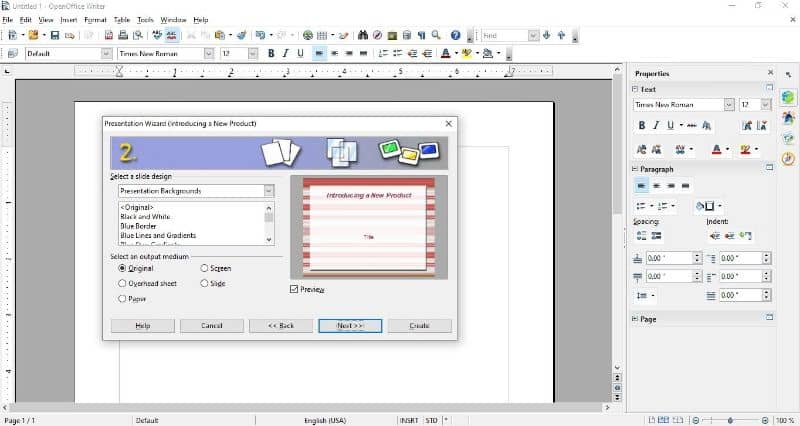
Desinstale o OpenOffice permanentemente em Ubuntu É realmente simples, se você seguir os seguintes passos, poderá conseguir uma desinstalação com sucesso.
Passo 1
Vá para o canto superior esquerdo do Ubuntu e selecione “Formulários” antes de pressionar “Ubuntu Software Center”. Depois disso, clique em “Software Instalado” no lado esquerdo do software e selecione a função de pesquisa localizada no canto superior direito da janela. Uma vez lá, digite “OpenOffice” e pressione “Enter”.
Passo 2
Em seguida, escolha o primeiro programa na grande janela que aparecerá abaixo da opção “Pesquisar”. Lá você verá cinco programas OpenOffice diferentes: Writer, Calc, Impress, Draw, Base e Math.
Você deve remover cada um desses programas individualmente. Para isso, basta selecionar o primeiro da lista, clicar na opção “Excluir” e repetir o processo com os demais programas.